Gebeurtenis-ID 1101, Auditgebeurtenissen zijn verwijderd door het transport. 0
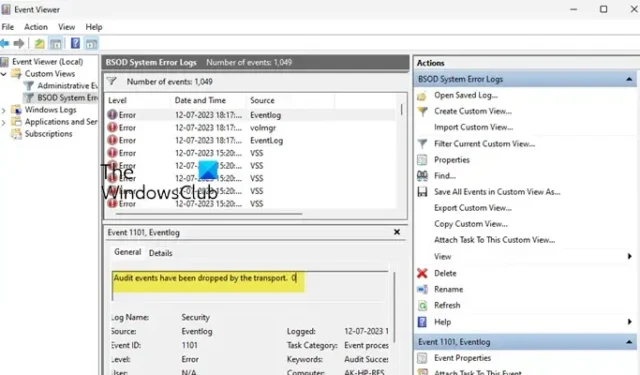
In dit bericht helpen we u bij het oplossen van de auditgebeurtenissen die door het transport zijn verwijderd. 0- fout met gebeurtenis-ID 1101 in Windows 11/10 . Sommige gebruikers hebben gemeld dat hun computer willekeurig vastloopt of vastloopt en dat ze deze vervolgens hard moeten afsluiten of geforceerd moeten afsluiten. En nadat ze zich opnieuw hebben aangemeld bij hun Windows-pc, zien ze de bron als Eventlog met Event ID 1101 samen met het foutbericht in het Event Viewer-venster. Het kan gebeuren tijdens het spelen van een game, het bekijken van een video of het uitvoeren van andere activiteiten. Als u ook met dit probleem wordt geconfronteerd, zullen de oplossingen die in dit bericht worden behandeld, u helpen.
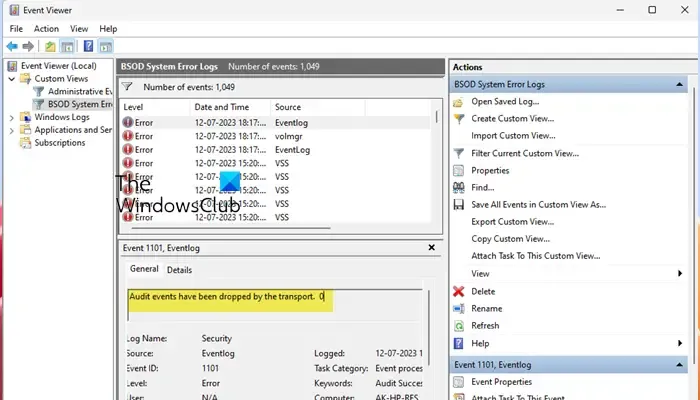
Wat betekent gebeurtenis-ID 1101?
Gebeurtenis-ID 1101 wordt gemaakt voor een bepaalde gebeurtenis die is vastgelegd in de Logboeken op Windows 11/10 wanneer een systeem opnieuw wordt opgestart of opnieuw wordt opgestart zonder een schone of correcte afsluiting. Dit kan worden veroorzaakt als het systeem niet meer reageert, onverwacht stroom verliest, vastloopt of door de gebruiker opnieuw wordt opgestart of geforceerd wordt afgesloten.
Gebeurtenis-ID 1101, Auditgebeurtenissen zijn verwijderd door het transport. 0
Om dit op te lossen zijn audiogebeurtenissen verwijderd door het transport. 0-fout met gebeurtenis-ID 1101 op een pc met Windows 11/10 gebruikt u de onderstaande oplossingen. Daarvoor moet u Windows bijwerken (als dat nog niet het geval is). Gebruik deze oplossingen als het probleem zich blijft voordoen:
- Voer DISM en SFC Scan uit
- Reset Windows Update-componenten
- Apparaatstuurprogramma’s bijwerken
- BIOS bijwerken of resetten.
Laten we deze opties eens bekijken.
1] Voer DISM en SFC Scan uit
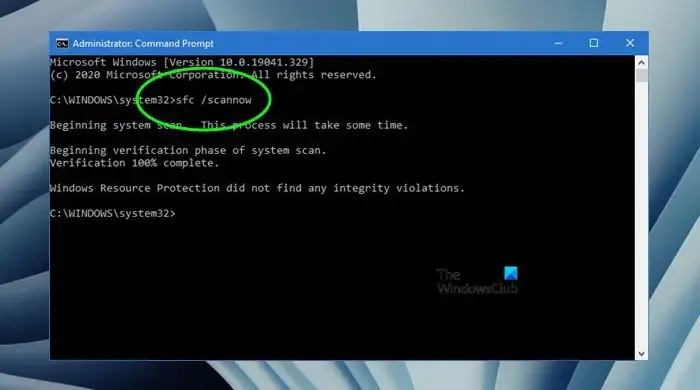
Als er een probleem is met systeemimagebestanden of als de systeembestanden beschadigd zijn, wat op zijn beurt uw systeem crasht of bevriest, en u krijgt Auditgebeurtenissen die door het transport zijn verwijderd. 0-fout met gebeurtenis-ID 1101, dan moet u de DISM-tool (ook bekend als Deployment Image Servicing and Management-tool) uitvoeren en een SFC-scan of systeembestandscontrole uitvoeren. Deze ingebouwde hulpprogramma’s van Windows helpen bij het repareren of onderhouden van Windows-image en het herstellen van de beschadigde systeembestanden. Dit kan u helpen dit probleem op te lossen.
2] Reset Windows Update-componenten
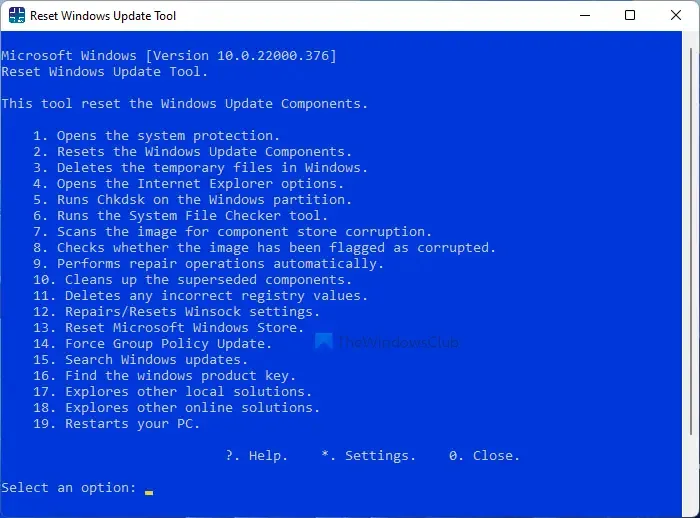
Dit is een van de beste oplossingen om te gebruiken, aangezien sommige gebruikers dit probleem met deze oplossing konden oplossen. Als het probleem verband houdt met de corrupte Windows-updatecomponenten, moet u Windows-updatecomponenten terugzetten naar de standaardinstellingen met behulp van PowerShell of een Tool . en kijk of dit werkt.
Met name het wissen van de inhoud van de map SoftwareDistribution en het opnieuw instellen van de map catroot2 heeft velen geholpen.
Als u klaar bent, start u uw pc opnieuw op en dit zou het probleem moeten oplossen.
3] Werk apparaatstuurprogramma’s bij
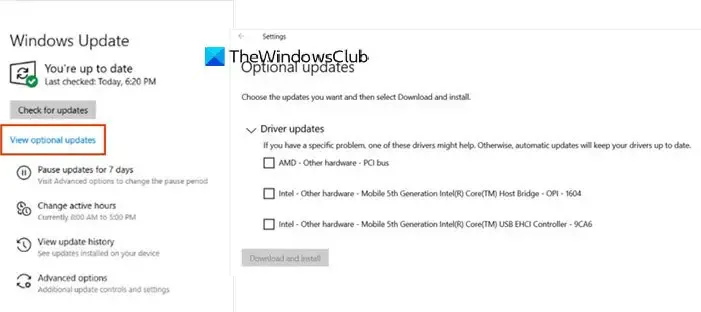
Incompatibele of verouderde apparaatstuurprogramma’s kunnen verschillende problemen veroorzaken. Het stuurprogramma kan bijvoorbeeld niet worden geladen voor een gekoppeld apparaat en dit kan de reden zijn dat uw desktop of laptop willekeurig vastloopt of vastloopt, waardoor u deze hard moet herstarten of afsluiten, en vervolgens de gebeurtenis met gebeurtenis-ID 1101 en de foutmelding wordt vastgelegd in de Even Viewer. Dus als er incompatibele of verouderde stuurprogramma’s zijn, moet u de apparaatstuurprogramma’s op uw Windows 11/10-pc bijwerken. Deze oplossing heeft ook enkele gebruikers geholpen.
U kunt stuurprogramma’s handmatig bijwerken met Apparaatbeheer, zoeken naar stuurprogramma-updates in het gedeelte Optionele updates van de app Instellingen of apparaatstuurprogramma’s downloaden van de officiële site en installeren.
4] BIOS bijwerken of resetten
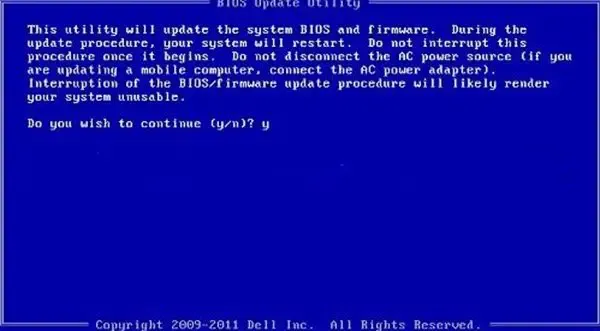
Een van de gebruikers met hetzelfde probleem profiteerde van deze oplossing. Dus als u ziet dat Audit-gebeurtenissen zijn verwijderd door het transport. 0-foutmelding en niets werkt, update vervolgens het BIOS en controleer of het probleem is verdwenen. U kunt het nieuwste BIOS-updatebestand (compatibel met uw product) downloaden van de website van de fabrikant en het uitvoeren of er een opstartbare USB-drive voor maken.
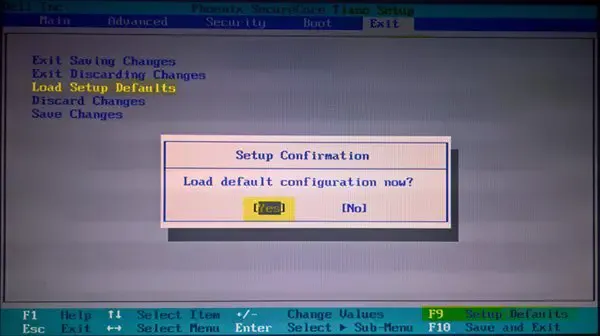
U kunt ook overwegen om het BIOS opnieuw in te stellen en te kijken of dat helpt.
Dat is alles! Ik hoop dat dit nuttig is.
Hoe de gebeurtenislogboeken in Windows wissen?
Om het gebeurtenislogboek in Windows te wissen, opent u een verhoogde PowerShell-prompt en voert u het volgende uit:
Get-EventLog -LogName * | where {$_.Entries.Count -gt 0} | foreach {Clear-EventLog $_.Log}
Wat is de gebeurtenis-ID voor mislukte audits?
Gebeurtenis-ID is een uniek identificeerbaar nummer voor een specifieke geregistreerde gebeurtenis op een Windows-pc. En, net als bij elke andere gebeurtenis, wordt het succes van de audit of de mislukte audit voor elke geslaagde of mislukte gebeurtenis in Logboeken vastgelegd met een uniek nummer, ook wel gebeurtenis-ID genoemd. Als een aanmeldingspoging van een account bijvoorbeeld mislukt op Windows 11/10, ziet u mogelijk het foutbericht Een account kan zich niet aanmelden met gebeurtenis-ID 4625 voor die specifieke mislukte gebeurtenis in het venster Logboeken.


Geef een reactie